Windows パソコンの調子が悪い・動作が遅い症状を改善
今回は、Windowsパソコンの調子が悪い・動作が遅いについて掲載いたします。
最近私の周りで多くなってきたのがパソコンの調子が悪い・動作が遅いと言う相談です。
その状況と対処法を考えていきます。
パソコンの調子が悪い・遅い
最近一番多い相談が、パソコンの調子が悪いのと遅くなってきたという事です。
細かく言うと。
- パソコンの動作が遅い。
- 最近頻繁に処理に時間が掛かる。
- 使用中のソフトが勝手に終了する。
- ネットを見ようとすると接続できませんとなる。
大体この様な相談が多いいですね。
この状態を一つずつ考えます。
1.パソコンの動作が遅い。
- まず第一に、ウイルスに侵されていないか?
最近は、いろいろなか所からウイルスが侵入してきますので、まずはウイルスチェックしましよう。
無料ソフトダウンロード
詳細は、こちらで、
無料よりは高性能なセキュリティソフトはこちら。
ウイルスチェックは、どうでしたか?
問題なければ次に・・・
- パソコンは今まで通りだが、ユーザー自身がパソコンの使い方に慣れ、キーボード入力やマウス操作(クリック・ダブルクリック)など操作が早くなった為、動作が遅くなった気がする。
この場合は、パソコンの操作をゆっくりと行うことでパソコンが認識してくれます。
- パソコンのハードディスクのデーターの断片化が多くなつてきた為、データーの読み出しや書き込みに時間が掛かるようになった。
ハードディスクのエラーチェックと断片化をする。
まず、ディスクトップのコンピューターのアイコンをダブルクリックし開き、起動ディスク(C)を右クリックしプロパティで下記の画面が出ます。

ディスクのクリーンアップをクリックしシステムディスクのクリーンアップをする。
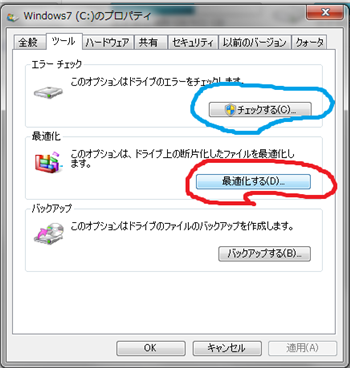
終わりましたら、ツールタブをクリックしエラーチェックをしてみる。
つぎに、最適化するをクリックし断片化を直す。
すべてが終了しましたら再起動して動作を確認してみる。
- 上記でも動作が変わらない場合、メモリー不足またはパソコンの記録ディスクがハードディスクの場合は、ハードディスクの寿命かもしれません。
お使いのパソコンのメモリーが追加できる場合は、同規格メモリーを追加してみる。
ハードディスクを新品のハードディスクかSSD(ソリッドステートドライブ)に交換してみる。
SSDに交換するこちらを参照。
2.最近頻繁に処理に時間が掛かる。
- こちらも、上記のシステムのクリーンアップやデフラグで解消できる場合があります。
また、アプリケーションのインストール・アンインストールなどで不要ファイルの残骸が残っている場合で不都合がでる。
この場合は、フリーソフトのCCleanerなどで不要ファイルなどを削除することで解消できる。
フリーソフト CCleaneのダウンロードは、こちらから。
CCleaneのクリーナーでクリーンアップをするとキャッシュなどをクリアできる。
また、レジストリをクリックして問題を解決するでアンインストールした不要レジストリをクリアできます。
- こちらのページに記載のWindowsの更新が出来ていない場合のCPUのハングアップが考えられます。
また、単なるメモリー不足もありえます。
CPUは、デュアルコアは欲しいですね。(シングルコアだと辛い)
メモリーは、増設出来るようでしたら同規格メモリーを増設する。
上記のどちらも出来ない場合は、新機種の検討をお願いします。
3.使用中のソフトが勝手に終了する。
- この症状は、他の常駐ソフトなどが多く、CPUハングアップかメモリー不足ですかね・・・
CPUのハングアップを防ぐには、いらない常駐ソフトを起動させない。
不要な常駐ソフトはパソコンの動作を遅くします。
こちらは、スタートからプログラムとファイルの検索または、スタートがらすべてのプログラムのアクセサリー、ファイル名を指定し実行の検索にmsconfigと入力する。
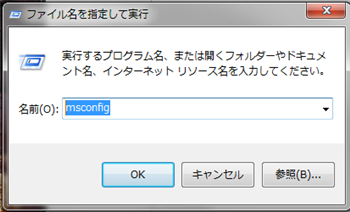
するとこの画面に。

スタートアップのタブをクリックすると・・・。

このなかで常時使用していないソフト類の常駐ソフトのチェックを外すしOKをして適用し再起動で常駐ソフトは起動しません。
- また単なる搭載メモリー不足の場合は、同規格のメモリーを増設しましよう。
Winows7では、最低でもメモリー4GBは欲しいですね。
欲言えば、8GB。
Windows7以前をお使いの場合は、新機種の購入を検討。
最新機種をお安く購入は、こちらで。
4.ネットを見ようとすると接続できませんとなる。
- 昨日まで、ネットが見れてたのに急に見れなくなった。
これは、ネット回線が遮断された為、ネットに繋がらなくなっています。
ネット回線の種類には、光ファイバー・CATV・ADSL・無線(Yahoo Air、WiMAXなど)があります。
家庭用本線の不都合は、回線業者の工事中かモデム等のケーブルが抜けそうになっているでしょうかね。
一番怪しいのは、ルーターをお使いでしたらそのルーターかもしれませんね・・・
一般的にルーターは、購入してから今まで停電しない限り電源が入れっぱなしになっています。
その為、ルーターのエラーや寿命などで接続したり切れたりしてるのではないでしょうか?
まず、モデムやルーターの電源を一度切り、10分ぐらいしたら電源を入れる。
モデムやルータの情報がリセットされまた新たに接続します。(電源を切っても接続情報は消えません。)
これで、大体は普通に接続できると思いますよ。(パソコンでルーター・モデムの設定はいじらない事。)
もし、これを何回かしてもダメな場合は、モデム・ルーターの寿命かもしれませんので、モデムの場合は接続業者に状況を説明後、交換してもらう。(この場合、モデムに直接接続して確認する)
ルーターの場合、寿命はわかりませんが私の場合、電源が勝手に入ったり切れたりしていたので交換しました。
ルーターも随分と進化していて、スピードや電波の強さも良くなっているので調子が悪い場合は、交換を。
私は、この↓NEC Aterm WR8600Nを使っています。
今では、新商品があります。
もっと良いのもありますね。
こちらでAmazon
Buffaloですとこの値段ですね。
Buffaloのその他は。
こちらでAmazon
私は、5年くらいでルーターを交換しました。
ルーターを交換すると安定した接続ができますよ。
以上、ためしたよドットコムでした。
お薦めのパソコン!
私も使用しているMINISFORUMから最新モデル登場!




